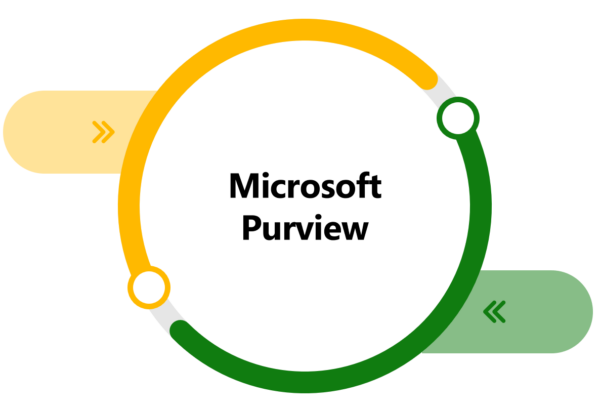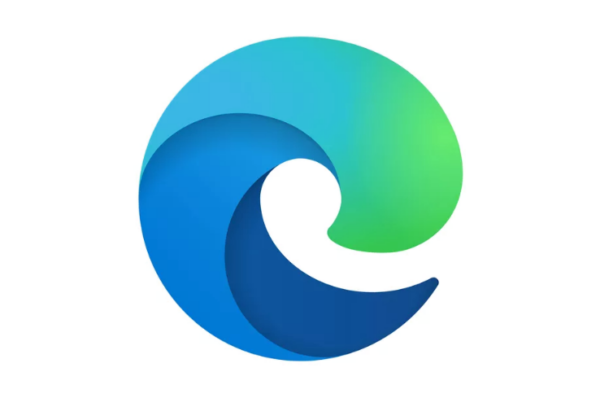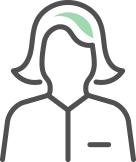皆さんこんにちは、代表の上口稚洋です。
リモートワークの普及やDX(デジタルトランスフォーメーション)の推進により、企業の情報漏えいリスクはこれまで以上に高まっています。
とくに中小企業では、IT担当者が他の業務を兼任している場合も多く、十分なセキュリティ対策が取られていないケースも少なくありません。
こうした体制のままでは、情報漏えいの危険性がさらに高まってしまいます。
この記事では、情報漏えいが起こる主な原因や防止策、そして万が一漏えいが起きてしまったときの対応手順まで、わかりやすく解説します。
企業における情報漏えいとは?

情報漏えいとは、企業が保有する機密情報や顧客の個人情報などが、何らかの原因で外部に流出してしまうことを指します。
最近では、サイバー攻撃やヒューマンエラーによる漏えいが後を絶たず、企業にとって非常に深刻なリスクとなっています。
ここでは、近年の情報漏えいの傾向や、それによって企業が受ける影響について詳しく解説します。
近年の情報漏えいの傾向
情報漏えいは年々増加しており、その手口もますます巧妙化しています。
東京商工リサーチの調査によると、2024年に上場企業とその子会社が公表した個人情報の漏えい・紛失事故は189件でした。
前年から8%増加し、これで、4年連続の最多更新となります。
全体の約80%を占めているは、ランサムウェアなどによる不正アクセスや、誤表示や誤送信などのヒューマンエラーによる漏えいです。
さらに、業務を委託している外部企業が攻撃を受けたことで発生する、二次的な漏えいも増えているのが現状です。
こうした状況をふまえ、企業には自社のサーバーやシステムだけでなく、サプライチェーン全体を見据えた総合的なセキュリティ対策が求められています。
参考記事: 2024年上場企業の「個人情報漏えい・紛失」事故過去最多の189件、漏えい情報は1,586万人分
情報漏えいが企業にもたらす損失
情報漏えいが起きると、企業は大きな損失を受けることになります。
たとえば、被害者への金銭的な補償だけでなく、社会的な信用やブランドイメージも大きく損なわれてしまいます。
その結果、顧客離れや取引縮小が起こり、企業の競争力が低下する原因になります。
実際の例として、2024年6月にKADOKAWAとニコニコ動画が受けた大規模なサイバー攻撃を紹介します。
この攻撃は、フィッシングによって従業員のアカウントが盗まれたことに起因し、約25万人分の個人情報が流出しました。
動画配信や出版サービスが一時的に停止する事態に陥り、復旧までに約4カ月かかっています。
さらに、補償対応や信頼回復にも多くの時間と費用を要しました。
こうした被害を防ぐには、日ごろから情報管理を徹底し、セキュリティ対策を強化することが重要です。
情報漏えいの主な原因

情報漏えいが起こる原因は、さまざまです。
効果的な対策を講じるためには、まずその原因を正しく理解しておくことが重要です。
ここでは、とくに注意が必要な4つの原因について解説します。
ランサムウェアによる攻撃
ランサムウェアは、企業の情報漏えいリスクの中でもとくに深刻な脅威のひとつです。
ランサムウェアとは、パソコンやファイルを強制的に暗号化し、元に戻すための「復号鍵」と引き換えに身代金を要求するウイルスです。
一度感染すると、社内のデータが使えなくなり、業務が完全に止まってしまうなど、企業活動全体に大きな影響が出る可能性があります。
攻撃の入り口は、メールに添付されたファイルやリンク、改ざんされたウェブサイト、ネットワーク機器の脆弱性など、多岐にわたります。
また、社外に公開されているサーバーやパソコンが狙われ、不正ログインされるケースも少なくありません。
そのため、組織全体でセキュリティ対策を強化し、日常的な注意喚起を行うことが重要です。
サプライチェーンの脆弱性をついた攻撃
自社のセキュリティ体制が万全でも、取引先や業務委託先の対策が甘ければ、そこから情報が漏れるリスクがあります。
こうした手口は「サプライチェーン攻撃」と呼ばれ、近年増加しています。
たとえば、海外子会社への不正ログインや、業務用ソフトウェアに仕込まれたウイルスなどが挙げられます。
感染経路が複雑なため発見が遅れるケースも多く、被害が広がりやすいのが特徴です。
このような攻撃が発生すると、自社だけでなく関係する企業の信頼までも失われてしまいます。
さらに、損害賠償や取引停止など、経営への影響も深刻です。
サプライチェーン全体のセキュリティレベルを見直し、信頼できる取引先との連携を強化することが、リスクを減らす鍵となります。
内部不正による漏えい
内部不正による情報漏えいは、企業にとって非常に深刻なリスクです。
これは、従業員や関係者など内部の人間が、意図的に機密情報を社外に持ち出す行為を指します。
最近では、転職時に情報を持ち出す「手土産転職」と呼ばれるケースも増えています。
アクセス権限の乱用や、退職直前のアカウントを使った不正操作などが原因になることも多いです。
内部不正は意図的に行われるため、被害が大きく、企業の信用を大きく損ねる結果となります。
場合によっては、巨額の損害賠償や訴訟に発展することもあるため、早急な対策が求められます。
ヒューマンエラーによる漏えい
中小企業における情報漏えいで最も多い原因は、ヒューマンエラーです。
昨今では、リモートワークの普及により、私用のパソコンやスマートフォンで仕事をすることが増えました。
これによって、公共のWi-Fiを使用して情報が盗まれたり、カフェなどで画面がのぞき見されたりと、新たなリスクも生まれています。
このようなヒューマンエラーは、ちょっとした油断や「これくらい大丈夫だろう」という気の緩みから発生します。
そのため、どれだけシステム面で対策をしていても、完全に防ぐことは困難です。
だからこそ企業には、情報取り扱いに関するルールの整備や、従業員への継続的なセキュリティ教育が不可欠です。
「うっかり」や「つい」のミスを減らす仕組みづくりが、情報漏えいの防止につながります。
情報漏えいを防ぐには?7つの対策を紹介

限られた予算とリソースの中でも、効果的に情報漏えいを防ぐ方法はあります。
ここでは、実践的な情報漏えい対策を7つ紹介します。
1.社員教育とセキュリティ意識の向上
情報漏えいを防ぐうえで、まず取り組むべきなのが、社員のセキュリティ意識を高めることです。
機密情報を扱うのは、日々パソコンや社内システムを使って働いている従業員です。
だからこそ、一人ひとりが正しい知識を持ち、安全に情報を扱えるようにしておくことが大切です。
教育では、以下の3つのポイントに重点を置くとよいでしょう。
- 漏えい対策の重要性を理解させる
- 漏えいの原因や手口を具体的に学ばせる
- 社内ルールを周知し、遵守させる
このような教育を施すことで、社員に「これはやってはいけない」と自覚させることにつながり、内部不正の抑止になります。
比較的低コストで始められる社員教育は、多くの企業が情報漏えいの対策として取り入れています。
2.緊急時対応マニュアルの整備
社員教育とセットで進めたいのが、緊急時対応マニュアルの整備です。
これは、情報漏えいなどのトラブルが起きたときに、「誰が・何を・どのように対応すべきか」をまとめたガイドラインです。
マニュアルには、次のような内容を含めるとよいでしょう。
- マニュアルの目的と適用範囲
- 初動対応手順
- インシデントの調査・分析
- 関係機関・外部への報告
- 被害拡大防止措置
- 復旧・再発防止策
- 記録・報告書
- 教育・訓練
マニュアルがなければ教育の内容があいまいになり、逆に教育をしなければマニュアルを用意しても意味がありません。
日頃から社員全員に内容を周知し、定期的な見直しと訓練を行うことが大切です。
3.OSやソフトウェアを最新状態にする
社内のパソコンやソフトウェアを常に最新の状態に保つことは、セキュリティ対策の基本です。
アップデートには、機能追加だけでなく、新たに発見された脆弱性を修正するセキュリティパッチが含まれています。
そのため、更新を怠ると攻撃のリスクが高まってしまいます。
とくに注意したいのは、以下のようなソフトウェアです。
- Windows Update
- ブラウザ(ChromeやEdgeなど)
- Microsoft Office
- PDFリーダーなどの業務用アプリ
また、DXの一環で新しいツールを導入する際も、更新管理の仕組みを一緒に整備するとよいでしょう。
4.多要素認証(MFA)を取り入れる
多要素認証(MFA)は、不正ログインやなりすましを防ぐために非常に有効な手段です。
多要素認証とは、ユーザーの本人確認を「知識(パスワード)」「所持(スマートフォンの認証アプリやICカード)」「生体(指紋や顔認証)」の中から、異なる要素を2つ以上組み合わせる認証方式のことです。
この方法を導入することで、たとえパスワードが漏えいした場合でも、もう1つの認証が必要になるため、不正アクセスを未然に防ぐことができます。
認証の強度が格段に向上し、情報漏えいリスクを大きく低減できます。
とくにリモートワークが浸透した現在では、IDとパスワードだけのセキュリティでは限界があります。
そのため、多要素認証は、企業が最初に導入すべき対策といえるでしょう。
5.パスワード・ID管理の徹底
パスワードやIDの管理が甘いままだと、それだけで重大な情報漏えいにつながります。
高い安全性を維持するためには、日常的なパスワード管理の見直しとルールの徹底が欠かせません。
効果的な対策として、以下のポイントが挙げられます。
- 推測されやすい単語や生年月日などを避ける
- パスワードを紙に書いて貼り出さない
- パスワード管理ソフト(パスワードマネージャー)を導入する
これらの対策を取ることで、ID・パスワードの不適切な扱いを防ぎ、社内システムへの不正アクセスのリスクを最小限に抑えることができます。
とくにパスワードマネージャーの導入は、管理の効率化にもつながります。
6.セキュリティ対策ソフトの導入
ウイルスやマルウェアなどの外部脅威から企業を守るために、セキュリティ対策ソフトの導入が不可欠です。
最近では、従来のウイルス検知だけでなく、EDR(Endpoint Detection and Response) や ファイアウォールを組み合わせた、総合型セキュリティソリューションが主流となっています。
これらを導入することで、未知のマルウェアや高度なサイバー攻撃にも迅速に対応できるようになり、被害の拡大を防ぐことができます。
仮に攻撃を受けた場合でも、侵入経路の特定や初期対応が早まるため、情報漏えいリスクを最小限に抑えることができます。
初期費用やライセンスコストはかかりますが、万が一の被害による損失や信頼低下を防ぐという観点では、費用対効果の高い投資といえるでしょう。
7.Microsoft Purviewのデータセキュリティ機能を活用する
Microsoft 365を利用している企業であれば、「Microsoft Purview(マイクロソフト・パビュー)」の活用は非常に効果的です。
Purviewは、社内データの分類・保護・監査を一元的に管理できるセキュリティツールで、情報漏えい対策として高い評価を得ています。
たとえば、以下のような機能が備わっています。
- データの自動分類・ラベリングによる機密情報の可視化
- 情報保護ポリシーの設定による、誤送信や無断共有の防止
- DLP(データ損失防止)機能による、機密情報の外部送信ブロック
- 監査ログの自動記録と内部不正の兆候検知による、事後対応の強化
PurviewはMicrosoft 365と連携し、導入のハードルも比較的低いため、すでにMicrosoft 365を導入している企業には最適なセキュリティ対策です。
より詳しいMicrosoft Purviewのデータセキュリティ機能については、以下の記事を参考にしてください。
>>Microsoft Purviewとは?データセキュリティを支える3つの柱と導入メリット
万が一、情報漏えいが起きたときの対応手順
たとえどれだけ対策を講じていても、情報漏えいのリスクを完全にゼロにすることはできません。
万が一、情報漏えいの可能性が発生した場合は、初動対応の早さと正確さが被害の拡大を防ぐ鍵となります。
とくに専門部署を持たない中小企業の場合は、あらかじめ「緊急時対応マニュアル」を作成しておくことが重要です。
以下に、基本的な対応手順を紹介します。
手順1:検知と初動対応
情報漏えいの兆候や異常を発見した場合は、直ちに情報セキュリティ責任者や管理者に報告します。
そのうえで、ネットワークの遮断、該当端末の隔離、システムの一時停止などの措置を講じ、被害の拡大を防ぎます。
ただし、電源の遮断などは慎重に対応しましょう。
証拠となるログやデータが失われる可能性があるため、証拠保全を意識した対応が重要です。
手順2:報告と公表
次に、情報が実際に流出したかどうかの確認と、被害範囲の特定を行います。
必要に応じて、個人情報保護委員会や警察など関係機関に報告を行いましょう。
また、顧客や取引先など関係者への通知も速やかに行います。
被害の規模によっては、ウェブサイトやメディアを通じた公表、専用の問い合わせ窓口の設置、被害者への補償対応が必要になる場合もあります。
手順3:復旧と再発防止
情報漏えいの原因を特定し、再発防止策を策定します。
システムの脆弱性の修正や、運用ルールの見直しを行い、最終的な被害範囲の確認を進めます。
対応が難しい場合は、セキュリティ会社や弁護士など、外部専門家の支援を受けることも検討しましょう。
再発防止までの流れを確実に行うことが、今後の信頼回復とリスク低減につながります。
情報漏えいに関するよくある質問(FAQ)
ここでは情報漏えいに関する質問に回答していきます。
Q1:情報漏えい対策にかかるコストが知りたい
情報漏えいにかかるコストは、導入する対策の種類や企業規模によって、大きく異なります。
たとえば、基本的なセキュリティソフトの導入であれば、1台あたり年間3,000円〜5,000円が目安です。
従業員向けのセキュリティ研修を行う場合は、1回あたり15万円〜30万円の費用がかかることもあります。
さらに、EDRやゼロトラストセキュリティといった高度なソリューションを導入する場合、年間で数百万円規模の投資が必要になるケースもあります。
しかし、万が一情報漏えいが発生した際の損害額(賠償金、信用失墜、業務停止など)と比較すると、これらのコストは十分に妥当なリスク対策といえるでしょう。
自社の業種や取り扱う情報の種類を踏まえつつ、費用対効果を意識しながら選びましょう。
Q2:情報漏えい保険は必要か
情報漏えい保険は、企業のリスクマネジメントとして、非常に有効な選択肢です。
情報漏えい保険は、漏えいの発生時に必要となる賠償金、調査および対応費用、通知と謝罪文送付などのコストをカバーしてくれる保険です。
実際の漏えい事故では、被害額が数百万円から数億円規模にのぼることもあり、とくに中小企業にとっては経営を左右するリスクになりかねません。
近年は、DXやリモートワークの普及に伴い、サイバーリスクも急増しています。
こうした背景を踏まえると、保険による備えは今後ますます重要性が高まるといえます。
まとめ
情報漏えいを防ぐためには、社員教育とセキュリティ意識の向上、OSやソフトウェアの最新化、多要素認証の導入、パスワード・ID管理の徹底、そしてセキュリティ対策ソフトの活用が基本となります。
これらを組み合わせることで、不正アクセスや内部からの漏えいリスクを大幅に減らせます。
さらに、Microsoft Purviewなどの統合的な情報保護ツールを活用することで、情報の分類・暗号化・監査が一元的に管理でき、ヒューマンエラーや内部不正のリスク軽減にもつながります。
情報の適切な管理は、企業の信頼に直結します。
「情報漏えいが起きてから対応する」のではなく、「起きないように備える」ことが、最も効果的なセキュリティ対策と言えるでしょう。